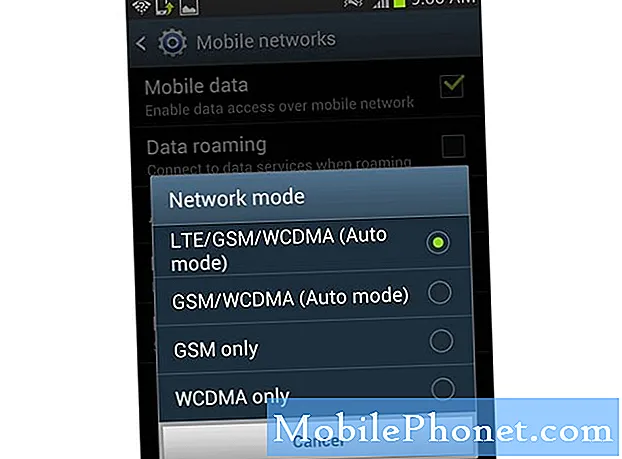#Samsung #Galaxy # M10 ir sākuma līmeņa vidējās klases Android viedtālrunis, kas pirmo reizi tika izlaists 2019. gada februārī. Šim tālrunim ir stabila uzbūves kvalitāte, kas izgatavota no plastmasas korpusa ar 6,22 collu PLS TFT ekrānu ar izšķirtspēju 720 x 1520 pikseļi. Tajā ir divējāda aizmugurējo kameru sistēma un 5MP pašbildes kamera priekšpusē. Zem pārsega atradīsit Exynos 7870 octa kodola procesoru, kas ir savienots pārī ar 3 GB RAM. Lai gan šī ir stabila veiktspēja, ir gadījumi, kad var rasties noteikti jautājumi, kurus mēs šodien pievērsīsimies. Šajā mūsu problēmu novēršanas sērijas pēdējā daļā mēs pievērsīsimies Samsung Galaxy M10 mobilā tīkla pieejamai problēmai.
Ja jums pieder Samsung Galaxy M10 vai kāda cita Android ierīce, sazinieties ar mums, izmantojot šo veidlapu. Mēs ar prieku palīdzēsim jums risināt jebkādas problēmas, kas varētu rasties saistībā ar jūsu ierīci. Tas ir bezmaksas pakalpojums, ko mēs piedāvājam bez pievienotām virknēm. Tomēr mēs lūdzam, kad sazināties ar mums, mēģiniet būt pēc iespējas detalizētākam, lai varētu veikt precīzu novērtējumu un sniegt pareizu risinājumu.
Kā novērst Samsung Galaxy M10 mobilo tīklu nav pieejams
Pirms veicat kādu no ieteicamajām problēmu novēršanas darbībām šajā konkrētajā jautājumā, iesaku pārliecināties, vai tālrunis darbojas ar jaunāko programmatūras versiju. Ja atjauninājums ir pieejams, vispirms tas ir jālejupielādē un jāinstalē. Ir svarīgi pārbaudīt, vai nav pieejami ar pārvadātāju saistīti programmatūras atjauninājumi, jo tādējādi parasti tiks novērstas ar pārvadātāju saistītas savienojamības kļūdas.
Pārbaudiet, vai jūsu apgabalā ir labs tīkla signāls
Ir gadījumi, kad jūs varat atrasties apgabalā, kurā tīkla signāls ir vājš vai nav vispār. Kad atrodaties šajā apgabalā, jūsu tālrunis parasti saņem kļūdu par to, ka mobilais tīkls nav pieejams. Lai pārbaudītu, vai šī ir ar pārklājumu saistīta problēma, varat pārbaudīt, vai arī citām tā paša tīkla ierīcēm ir tāda pati problēma jūsu tiešā tuvumā.
Ja atrodaties apgabalā, kurā ir lielisks tīkla pārklājums, bet tālrunis vispār nesaņem signālu, pastāv iespēja, ka problēmu izraisa tīkla pārtraukums. Jums vajadzētu sazināties ar savu mobilo sakaru operatoru, lai pārbaudītu, vai ir pārtraukums, un, ja tāda nav, veiciet tālāk norādītās papildu problēmu novēršanas darbības.
Veiciet atiestatīšanu
Jūsu tālrunī parasti tiek glabāti pagaidu dati, kas dažkārt var tikt bojāti. Ja problēmu rada šie korumpētie dati, jums būs jāatsvaidzina tālruņa programmatūra. Tas, ko vēlaties darīt, ir restartēt tālruni, kam vajadzētu novērst visus korumpētos ierīces pagaidu datus.
- Nospiediet barošanas un skaļuma samazināšanas taustiņu līdz 45 sekundēm.
- Pagaidiet, kamēr ierīce tiek restartēta.
Pārbaudiet, vai joprojām pastāv Samsung Galaxy M10 mobilā tīkla problēma.
Pārbaudiet SIM karti
Dažreiz problēmu var izraisīt problēma ar tālruņa SIM karti. Ja tā ir ar SIM karti saistīta problēma, to var novērst, izslēdzot tālruni un noņemot SIM karti. Pagaidiet dažas minūtes, pirms atkal ievietojat SIM karti, pēc tam ieslēdziet tālruni. Pārbaudiet, vai problēma joprojām pastāv.
Jums arī jāmēģina tālrunī izmantot citu SIM karti, lai novērstu iespēju, ka SIM karte ir bojāta.
Pārbaudiet tālruņa viesabonēšanas statusu
Ja atrodaties savā mītnes zemē, vēlaties pārliecināties, ka tālruņa viesabonēšanas statuss ir izslēgts. Tas attiecas uz ceļotājiem, kuri tikko atgriezušies no citas valsts un kuriem joprojām ir aktivizēts ierīces viesabonēšanas statuss. Tālruņa viesabonēšanas iestatījumiem varat piekļūt no Iestatījumi> Savienojumi> Mobilie tīkli> Datu viesabonēšana.
Pārliecinieties, vai lidojuma režīms ir izslēgts
Lidmašīnas režīms ir tālrunī atrodams iestatījums, kas parasti tiek aktivizēts, atrodoties lidmašīnā. Kad tas ir ieslēgts, tālrunis nesaņem un nepārraida nekādus bezvadu signālus, lai tas netraucētu gaisa kuģa elektronisko aprīkojumu. Ja jums rodas problēma ar Samsung Galaxy M10 mobilā tīkla pieejamību, jums jāpārliecinās, vai lidmašīnas režīms ir izslēgts, vai arī varat mēģināt pārslēgt šo slēdzi, ja tas jau ir izslēgts.
Mainiet tālruņa tīkla režīmu
Pārliecinieties, vai tālrunī tiek izmantots pareizs tīkla režīms, kas atbilst operatora izmantotajam režīmam. Lielākajai daļai GSM pārvadātāju tālrunis būs jāiestata 4G vai LTE.
- Atveriet lietotni Iestatījumi.
- Pieskarieties vienumam Savienojumi.
- Pieskarieties vienumam Mobilie tīkli.
- Pieskarieties Tīkla režīms un atlasiet 4G vai LTE vai automātisko savienojumu.
Pārbaudiet, vai joprojām pastāv Samsung Galaxy M10 mobilā tīkla problēma.
Sāciet tālruni drošajā režīmā
Ir gadījumi, kad no Google Play veikala lejupielādētā lietotne, instalējot tālruni, radīs problēmas. Tas var būt saistīts ar kļūdām lietotnē vai saderības problēmu starp lietotni un tālruni. Lai pārbaudītu, vai problēmu rada lejupielādētā lietotne, tālrunis būs jāieslēdz drošajā režīmā, jo šajā režīmā ir atļauts darboties tikai iepriekš instalētām lietotnēm.
- Izslēdziet ierīci.
- Nospiediet un turiet ieslēgšanas / izslēgšanas taustiņu aiz modeļa nosaukuma ekrāna, kas parādās ekrānā.
- Kad ekrānā parādās SAMSUNG, atlaidiet barošanas taustiņu.
- Tūlīt pēc barošanas taustiņa atlaišanas nospiediet un turiet skaļuma samazināšanas taustiņu.
- Turpiniet turēt skaļuma samazināšanas taustiņu, līdz ierīce pabeidz restartēšanu.
- Kad ekrāna apakšējā kreisajā stūrī parādās drošais režīms, atlaidiet skaļuma samazināšanas taustiņu.
Ja problēma šajā režīmā nerodas, visticamāk, to izraisa instalētā lietotne. Uzziniet, kāda ir šī lietotne, un atinstalējiet to.
Noslaukiet tālruņa kešatmiņas nodalījumu
Ir gadījumi, kad kešatmiņā saglabātie dati, kas saglabāti tālruņa speciālajā nodalījumā, var tikt bojāti. Kad tas notiks, tas parasti izraisīs noteiktas problēmas tālrunī.Lai novērstu iespēju, ka tieši šī problēma rada problēmu, jums būs jānoslauka tālruņa kešatmiņas nodalījums no atkopšanas režīma.
- Izslēdziet tālruni.
- Nospiediet un turiet skaļuma palielināšanas taustiņu un mājas taustiņu, pēc tam nospiediet un turiet ieslēgšanas / izslēgšanas taustiņu.
- Kad tiek parādīts ierīces logotipa ekrāns, atlaidiet tikai barošanas taustiņu
- Kad tiek parādīts Android logotips, atlaidiet visus taustiņus (pirms Android sistēmas atkopšanas izvēlnes opciju parādīšanas aptuveni 30–60 sekundes tiks rādīts ziņojums “Sistēmas atjauninājuma instalēšana”).
- Nospiediet skaļuma samazināšanas taustiņu vairākas reizes, lai iezīmētu “noslaucīt kešatmiņas nodalījumu”.
- Nospiediet barošanas taustiņu, lai atlasītu.
- Nospiediet skaļuma samazināšanas taustiņu, lai iezīmētu “jā”, un nospiediet barošanas taustiņu, lai atlasītu.
- Kad tīrīšanas kešatmiņas nodalījums ir pabeigts, tiek iezīmēts ‘Reboot system now’.
- Nospiediet barošanas taustiņu, lai restartētu ierīci.
Pārbaudiet, vai joprojām pastāv Samsung Galaxy M10 mobilā tīkla problēma.
Veiciet rūpnīcas atiestatīšanu
Gadījumā, ja iepriekš minētās darbības neizdodas novērst problēmu, vēl viens pēdējais problēmu novēršanas solis ir rūpnīcas atiestatīšana. Pirms atiestatīšanas noteikti dublējiet tālruņa datus.
- Izslēdziet tālruni.
- Nospiediet un turiet skaļuma palielināšanas taustiņu un mājas taustiņu, pēc tam nospiediet un turiet ieslēgšanas / izslēgšanas taustiņu.
- Kad tiek parādīts ierīces logotipa ekrāns, atlaidiet tikai barošanas taustiņu
- Kad tiek parādīts Android logotips, atlaidiet visus taustiņus (pirms Android sistēmas atkopšanas izvēlnes opciju parādīšanas aptuveni 30–60 sekundes tiks rādīts ziņojums “Sistēmas atjauninājuma instalēšana”).
- Nospiediet skaļuma samazināšanas taustiņu vairākas reizes, lai iezīmētu “wipe data / factory reset”.
- Nospiediet barošanas pogu, lai atlasītu.
- Nospiediet skaļuma samazināšanas taustiņu, līdz tiek iezīmēts “Jā - dzēst visus lietotāja datus”.
- Nospiediet barošanas pogu, lai atlasītu un sāktu galveno atiestatīšanu.
- Kad galvenā atiestatīšana ir pabeigta, tiek iezīmēts ‘Reboot system now’.
- Nospiediet barošanas taustiņu, lai restartētu ierīci.
- Ja tālrunī nav instalētas lietotnes, mēģiniet pārbaudīt, vai problēma joprojām pastāv.
Ja problēma joprojām pastāv arī pēc iepriekš minēto darbību veikšanas, to jau var izraisīt kļūdains aparatūras komponents. Labākais, ko darīt šobrīd, ir nogādāt tālruni servisa centrā un pārbaudīt to.